Schnell per Tastatur auf Mitteilungen in «Nachrichten» am Mac reagieren
Unsere Sponsoren
-

Dich als Sponsor präsentieren und macprime mit möglich machen.
- Unterstütze macprime und werde einer unser Sponsoren
Die iMessage-Funktionalität «Tapback» in der «Nachrichten»-App kann über mehrere Wege genutzt werden. Die wohl intuitivste Art und Weise – auch weil «Tapback» zuerst in iOS und iPadOS zum Einsatz kam – ist das längere Klicken, das Klicken-und-Halten, auf die entsprechende Mitteilungs-Sprechblase.
Auch per CTRL-/Rechtsklick auf die Sprechblase können direkt über das Kontextmenü (ab macOS 14) oder die darin befindliche Option «Tapback» Reaktionen auf Mitteilungen gesendet werden.
Ebenso ist es möglich, das Menü Bearbeiten Tapback zu letzter Nachricht … dafür auszuwählen.
Am schnellsten geht das Verschicken einer Tapback-Reaktion aber über die Tastenkombination ⌘T. Das Kürzel aktiviert die Tapback-Funktion bei der jeweils letzten Nachricht.
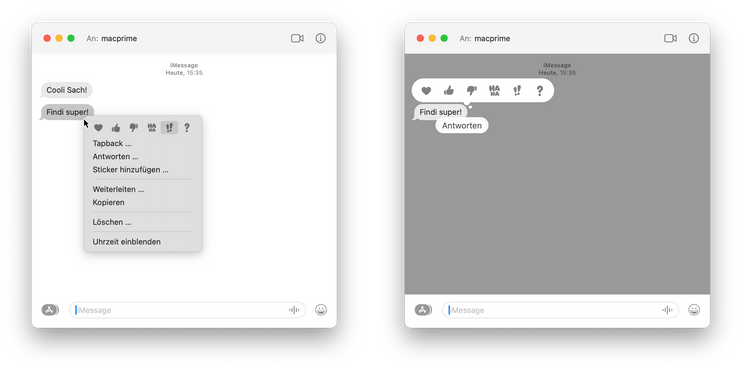
Auch die Auswahl der Reaktion kann über die Tastatur geschehen – die Tasten «1» bis «6» sind mit den Tapback-Redaktionen «Herz», «Daumen hoch», «Daumen runter», «HaHa», «!!» und «?» verknüpft. Die Reaktions-Auswahl mit 1–6 funktioniert übrigens nicht nur beim Aktivieren von Tapback via ⌘T, sondern auch via Klicken-und-Halten und über das Bearbeiten-Menü (Tapback zu letzter Nachricht …) sowie das Kontext-Menü («Tapback»).
Von Stefan Rechsteiner
Veröffentlicht am
Ab CHF 5.– im Monat
👉🏼 Wir benötigen deine Unterstützung! Unterstütze macprime mit einem freiwilligen Gönner-Abo und mache die Zukunft unseres unabhängigen Apple-Mediums aus der Schweiz mit möglich.
Kommentare
Anmelden um neue Kommentare zu verfassen
Allegra Leser! Nur angemeldete Nutzer können bei diesem Inhalt Kommentare hinterlassen. Jetzt kostenlos registrieren oder mit bestehendem Benutzerprofil anmelden.